Galaxy buds как подключить к телефону
В этой статье я расскажу о решении некоторых проблем, которые иногда случаются с беспроводными наушниками Samsung Galaxy Buds. Как в случае с любыми TWS наушниками, с бадсами тоже может произойти ситуация, когда правый или левый наушник перестает подключаться к телефону. Он просто не отображается в приложении Galaxy Wearable, телефон не видит наушник и он не заряжается в кейсе (сначала горит красный индикатор, а затем сразу зеленый, при этом наушник не заряжается) . Такие неполадки случаются со всеми моделями: Galaxy Buds Live, Galaxy Buds+ (Plus), Galaxy Buds Pro.
Практически любые проблемы с подключением, со звуком (когда звук плохого качества, есть какой-то шум, помехи, звук заикается и т. д.) , с подключением к другим устройствам решаются с помощью сброса настроек наушников до заводских. Дальше в статье я покажу, как это сделать. Или удалением наушников из списка подключенных устройств на телефоне и повторным подключением. Так же сброс может понадобиться в том случае, например, когда вы хотите подключить наушники Galaxy Buds к другому телефону или компьютер, а он их не видит.
Сброс настроек при любых проблемах с Galaxy Buds
Как оказалось, сброс настроек наушников Samsung Galaxy Buds можно сделать только через приложение на телефоне. Если я ошибаюсь – поправьте меня в комментариях. У них нет отдельной кнопки для аппаратного сброса настроек (как в случае с Gear IconX) и нет возможности восстановить заводские настройки зажав сенсорные кнопки на наушниках (так это работает на большинстве TWS наушников по этой инструкции) .
Сброс в приложении Galaxy Wearable:
Если у вас другой телефон, не установлено приложение Galaxy Wearable, или нужно отключить наушники, например, от телефона, то можно просто удалить их в настройках Bluetooth. Подробнее в этой статье: как отключить или удалить Bluetooth наушники на телефоне, ноутбуке, компьютере, Айфоне или другом устройстве.
Если один наушник Galaxy Buds перестал работать и не заряжается
С этими наушниками иногда происходит проблема, когда правый или левый наушник перестает заряжаться. Соответственно он полностью разряжен и не работает. Подключается и работает только один наушник Samsung. Так же левый или правый наушник не отображается в приложении Galaxy Wearable. Он там просто неактивный.

Когда мы кладем этот наушник в кейс, индикатор на кейсе несколько секунд горит красным (идет зарядка) , а затем сразу горит зеленым (наушник заряжен) , но он не заряжается.

Скорее всего это происходит по той причине, что наушник был полностью разряжен и теперь он не может стартануть. Уходит в режим глубокого сна. Он не может получить зарядку. Его нужно завести. В интернете я нашел одно решение, которое судя по отзывам отлично работает. Сейчас я покажу, что нужно делать в такой ситуации.
Решение может показаться вам странным, сложным и даже скучным. Но оно работает!Решение:
- Нужно зарядить кейс. А еще лучше, как мне кажется, подключить его к зарядке.
- Нужно извлечь из кейса рабочий наушник. Оставить только тот наушник, который не заряжается (Buds Pro, Buds Live, Buds+) .
- Дальше ставим в кейс проблемный наушник. Он сразу начинает заряжаться (индикатор на кейсе красный) и тут же перестает (индикатор горит зеленым) . Это вы можете увидеть на фото выше.
- Наша задача сделать так, чтобы индикатор на кейсе всегда горел красным цветом (пока наушник не зарядится до 100%) . Ставим наушник, он заряжается (индикатор красный) , как только он начинает гореть зеленым – мы разрываем контакт между наушником и кейсом (приподняв его рукой, или зубочисткой) и наушник снова заряжается (горит красным) . Продолжительность горения красного индикатора будет увеличиваться.
Повторяем это действие много раз. У кого-то раза с 50 (у всех по-разному) наушник начинает заряжаться (постоянно горит красный индикатор) . - Когда постоянно будет гореть красный индикатор на кейсе, оставляем наушник на зарядке. В приложении наушник станет активным и возле него будет отображаться процент заряда.
- Ждем когда наушник (в моем случае Galaxy Buds+) полностью зарядится и можем пользоваться!
Если вам удалось решить проблему со своими наушниками – обязательно расскажите об этом в комментариях. Напишите какие наушник, какая была проблема и что помогло. Это очень полезная информация. Если ничего не помогло – вы можете подробно описать свою проблему, рассказать что случилось с вашими наушниками и я постараюсь вам помочь.
Подключайте Ваши Galaxy Buds+ к различным устройствам: смартфон, планшет или часы.
Узнайте, как подключить Galaxy Buds+ к мобильному устройству Samsung и не-Samsung.
Сопряжение Galaxy Buds+ с мобильными устройствами
Если у Вас есть приложение Galaxy Wearable, установленное на Вашем мобильном устройстве, и функция Bluetooth включена, выполнить сопряжение Galaxy Buds+ с мобильным устройством очень просто.
Вы можете сделать это тремя способами.

Способ 1. Как выполнить сопряжение Galaxy Buds+ с устройствами Samsung

Переведите наушники в режим сопряжения. Наденьте наушники, а затем прикоснитесь к сенсорам и удерживайте их 3 секунды, пока не услышите звуковой сигнал.
Если наушники не подключаются к устройству, окно подключения не появляется или устройство не может найти наушники, коснитесь и удерживайте сенсорные панели обоих наушников, когда они вставлены в уши, чтобы вручную перейти в режим сопряжения по Bluetooth. При переходе в режим сопряжения по Bluetooth раздастся сигнал. Данный способ невозможно использовать, если регулировка громкости настроена в качестве функции касания и удержания.

Способ 2. Как впервые выполнить сопряжение Galaxy Buds+ с мобильными устройствами не Samsung
Подключение к устройствам на Android
На своем мобильном устройстве запустите Galaxy Store или Play Market и загрузите приложение Galaxy Wearable.
- Galaxy Wearable работает только на мобильных устройствах под управлением операционной системы Android 5.0 (API 21) или более поздней версии и с 1,5 ГБ оперативной памяти или более.
- Вы можете изменить язык приложения на своем подключенном мобильном устройстве. На мобильном устройстве запустите «Настройки» → «Общее управление» → «Язык и ввод» → «Язык» . Английский язык может отображаться по умолчанию, если выбранный язык на экране настроек не поддерживается в приложении Galaxy Wearable.
Проверьте направление каждого наушника и правильно вставьте их в соответствующие гнезда в зарядном футляре.
Закройте зарядный футляр.
Откройте зарядный футляр. Наушники автоматически войдут в режим сопряжения Bluetooth.
На мобильном устройстве активируйте функцию Bluetooth для подключения наушников к мобильному устройству, запустите приложение Galaxy Wearable и следуйте инструкциям на экране.
Переведите наушники в режим сопряжения. Наденьте наушники, а затем прикоснитесь к сенсорам и удерживайте их 3 секунды, пока не услышите звуковой сигнал.
Если наушники не подключаются к устройству, окно подключения не появляется или устройство не может найти наушники, коснитесь и удерживайте сенсорные панели обоих наушников, когда они вставлены в уши, чтобы вручную перейти в режим сопряжения по Bluetooth. При переходе в режим сопряжения по Bluetooth раздастся сигнал. Данный способ невозможно использовать, если регулировка громкости настроена в качестве функции касания и удержания.

Подключение к устройствам на iOS
Загрузите приложение Galaxy Buds+ из App Store. Приложение можно загрузить на iPhone 7 или более позднюю версию с iOS 10 и выше.
На iPhone перейдите в «Настройки Bluetooth» → выберите «Другие устройства» → выберите Galaxy Buds+ из списка.
Закройте зарядный футляр.
Откройте зарядный футляр. Наушники автоматически войдут в режим сопряжения Bluetooth.
На мобильном устройстве после сопряжения наушников запустите приложение Galaxy Wearable и следуйте инструкциям на экране.
Примечание: этот метод недоступен для Galaxy Buds (R170).
Способ 3. Как выполнить сопряжение Galaxy Buds+ с несколькими устройствами одновременно, используя свой аккаунт Samsung
Galaxy Buds+ имеет функцию быстрого переключения Bluetooth-соединения, которая позволяет подключать дополнительные телефоны Samsung. Вы можете легко переключать соединение между несколькими устройствами, на которых Вы вошли в одну учетную запись Samsung. Нет необходимости связывать каждое устройство по отдельности.
Чтобы подключить другие мобильные устройства, использующие ту же учетную запись Samsung, к Galaxy Buds+, выполните на мобильных устройствах, которые Вы хотите подключить, следующие действия.
- Откройте панель уведомлений и выберите пункт «Настройки» .
- Нажмите «Подключения» , затем «Bluetooth» .
- Выберите наушники, синхронизированные через учетную запись Samsung.
Если наушники не подключаются к устройству, окно подключения не появляется или Ваше мобильное устройство не может найти наушники, нажмите и удерживайте обе сенсорные панели наушников во время их ношения, чтобы войти в режим ручного сопряжения Bluetooth. Как только Вы войдете в режим ручного сопряжения Bluetooth, Вы услышите звук. Данный способ невозможно использовать, если регулировка громкости настроена в качестве функции касания и удержания.
Управление соединением Galaxy Buds+
После подключения Buds+ Вы можете переключить соединение между несколькими устройствами. Проверьте инструкции, описанные ниже, чтобы переключить ваши Buds+, подключенные к различным мобильным устройствам.
Данные инструкции актуальны для устройств с операционной системой Android 9 или выше.
Вариант 1. Как переключить соединение с Galaxy Buds + между двумя отдельными устройствами
На мобильном устройстве, с которым вы хотите соединить Buds+, нажмите «Настройки» → «Подключения» → «Bluetooth» , а затем выберите наушники в разделе «Подключенные устройства» .
Чтобы переключиться, коснитесь наушников в разделе «Подключенные устройства» , на устройстве, которое Вы хотите использовать.

Вариант 2. Как переключить соединение с Galaxy Buds + между двумя отдельными устройствами
Если к вашему мобильному устройству подключено несколько аудиоустройств Bluetooth, используйте панели «Мультимедиа» или «Устройства» на телефонах с Android 9–11 для переключения соединений между различными устройствами. Выполните шаги, описанные ниже.
Панели «Мультимедиа» и «Устройства» поддерживаются не на всех устройствах. Ознакомьтесь с Руководством пользователя к Вашему устройству.
- Проведите сверху вниз на главном экране мобильного устройства.
- Нажмите «Мультимедиа» , затем просмотрите подключенные устройства.
- Нажмите на Galaxy Buds+ для подключения.
- Проведите сверху вниз на главном экране мобильного устройства.
- Нажмите «Устройства» , затем просмотрите подключенные устройства.
- Нажмите на Galaxy Buds+, появится экран, где Вы сможете отключить соединение с вашим мобильным устройством.
Управлять подключенными устройствами через панель «Устройства» можно только после установки приложения «SmartThings».

Примечание: скриншоты устройства и меню могут отличаться в зависимости от модели устройства и версии программного обеспечения.
Samsung постепенно обновляет все свои носимые устройства, убирая приставку Gear с их названия: вначале смарт-часы Galaxy Watch заменили линейку Gear S, затем на смену браслетам Gear Fit пришел фитнес-трекер Galaxy Fit.
Обратите внимание: на нашем сайте доступен обзор обновленной модели Samsung Galaxy Buds+ (2020)
Это не просто обновление модели, а совершенно новый продукт. В Galaxy Buds компания полностью отказалась от всего того фитнес-функционала, который мы видели в Gear IconX (подсчет сожженных калорий, пройденного расстояния и скорости), сосредоточившись лишь на звуке и удобстве использования.
Обзор Galaxy Buds. Комплектация, внешний вид и эргономика
В комплекте с наушниками идет USB Type-C кабель для зарядки (без адаптера питания), кейс для хранения и зарядки наушников, сменные дужки и амбушюры:


Само зарядное устройство (чехол\кейс) очень компактное и без проблем помещается в любом кармане:

Каждый наушник оснащен следующими функциями:
В целом, наушники выглядят отлично и, что очень радует, совершенно не похожи на Apple Airpods и их аналоги/клоны (количество людей на улице с торчащими палочками из ушей уже достигает критической массы 🙂 ). Кроме того, приятным бонусом оказалось наличие защиты от воды и пота по стандарту IPX2 (наушники не боятся брызг, то есть их можно использовать во время дождя или занимаясь активными видами спорта).
Обзор Galaxy Buds. Качество звука
И вот, после активации в программе Samsung Galaxy Wearable функции Динамичный эквалайзер:
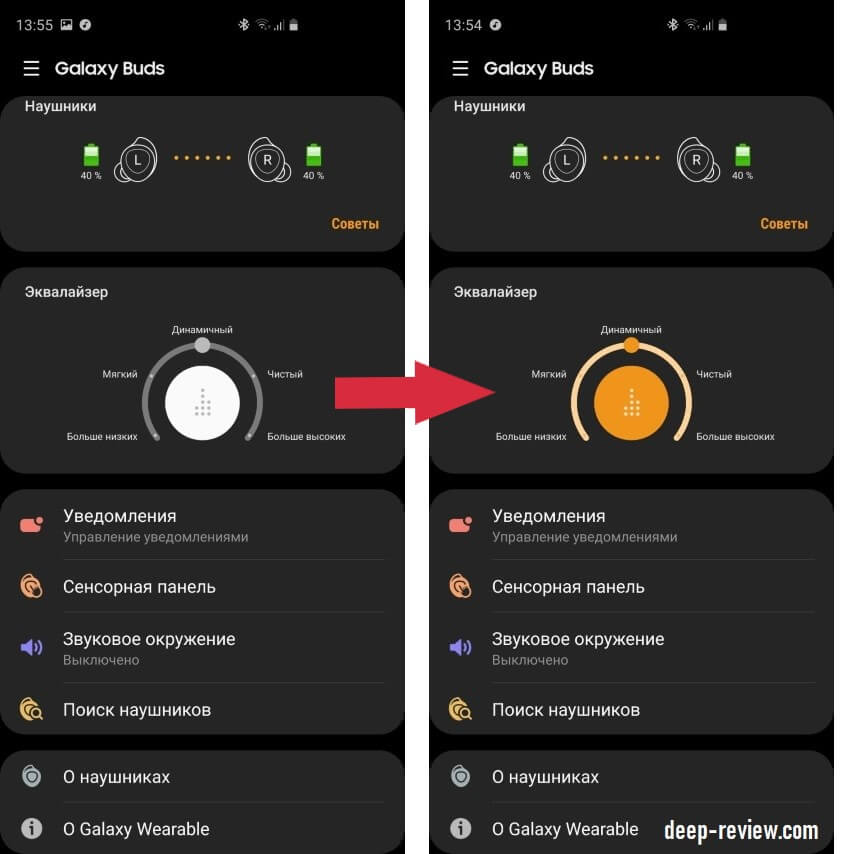
звук приобрел объем, появились низкие частоты, а вместе с этим и удовольствие от прослушивания музыки. Поэтому, обязательно обратите внимание на режим динамичного эквалайзера (если, конечно, вам покажется, что в наушниках слабые басы), а также попробуйте все сменные амбушюры и дужки (правильная посадка наушников в ушах имеет большое влияние).
В целом, качество звука неплохое, на одном уровне с другими наушниками этой же ценовой категории. Даже длительное прослушивание музыки не вызывает усталости.
Обновлено 08.08.2020: На данный момент на рынке появилось много наушников (даже более дешевых) с гораздо лучшим звуком.
Обзор Galaxy Buds. Основные функции
После запуска приложения и выбора наушников, вам будут доступны следующие опции:
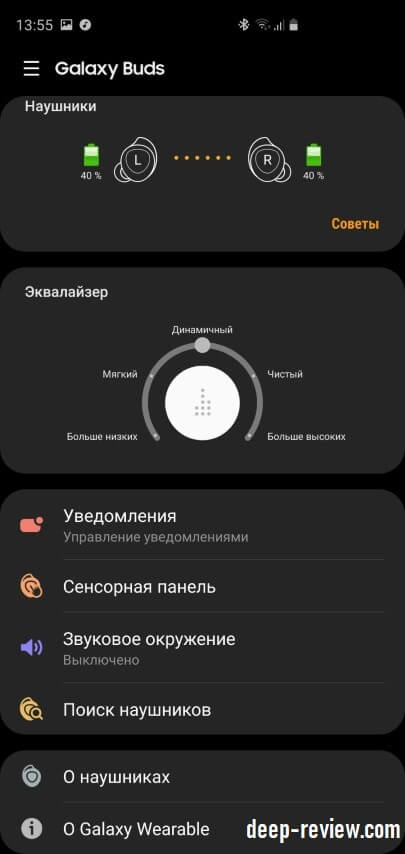
В верхней части отображается заряд каждого наушника, затем функция Эквалайзер, о которой мы чуть выше уже поговорили.
Уведомления
Сенсорная панель
В этом пункте можно настроить действие, которое должно происходить при длительном нажатии на каждый наушник. Все остальные действия стандартны, изменить их нельзя:
- Однократное нажатие. Ставит на паузу или возобновляет воспроизведение.
- Двойное касание. Воспроизводит следующую композицию, также двойным нажатием можно ответить на вызов или завершить его.
- Тройное касание. Воспроизводит предыдущую композицию.
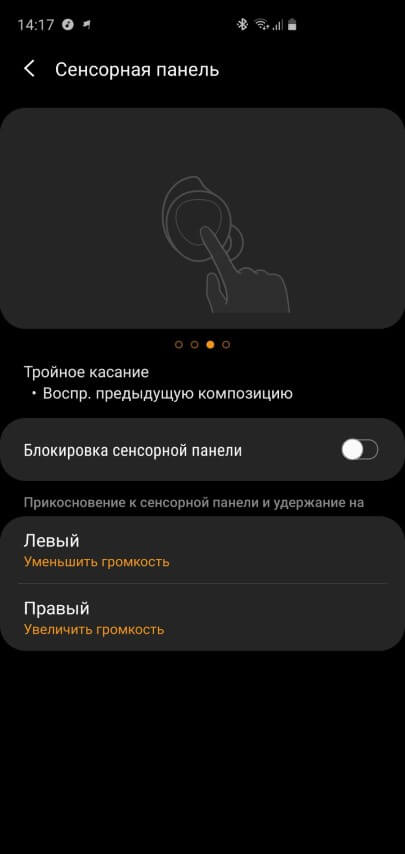
Звуковое окружение
Очень интересная функция, которая, по сути, превращает наушники в подобие слуховых аппаратов. Если активировать звуковое окружение, каждый наушник будет улавливать окружающие звуки и усиливать их:

Смысл этой функции в другом. Сами по себе наушники имеют хорошую шумоизоляцию (амбушюры полностью закрывают ухо, приглушая окружающие звуки). И даже если поставить музыку на паузу (скажем, зайдя в магазин), будет очень тяжело услышать, что говорит вам кассир или другой человек. Приходится снимать один наушник, чтобы не переспрашивать собеседника.
Так вот, включив функцию Звуковое окружение вы будете прекрасно слышать голоса, не снимая наушники. Также, нелишним будет включить эту функцию во время вело-прогулок.
К сожалению, противоположной по смыслу функции (активного шумоподавления) здесь нет.
Поиск наушников
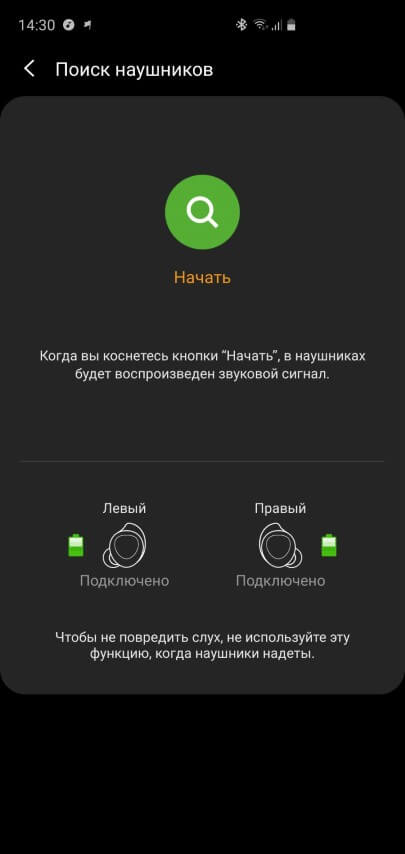
Голосовой ассистент
Назначив на длительное прикосновение к сенсорной панели функцию голосового ассистента, можно давать разные голосовые команды и получать подсказки прямо через наушники.
Работа датчиков
Очень порадовало наличие датчиков и то, как они работают. Большинство Bluetooth-наушников играют до тех пор, пока не отключить музыку на смартфоне. Некоторые модели оборудованы магнитами, чтобы отключать наушники, когда вы их снимаете и присоединяете друг к другу.
Обзор Galaxy Buds. Автономность
Мы замерили время работы Galaxy Buds от полного заряда, включив музыку в пол десятого утра на 60% громкости и не отключали до тех пор, пока наушники не разрядились. Результаты в таблице:

Он отображает заряд наушников следующим образом:
- Горит непрерывно красным цветом. Наушники заряжаются.
- Горит непрерывно зеленым цветом. Наушники зарядились до 100%
- Мигает красным цветом. Заряд наушников невозможен по причине перегрева.
Как только мы закрываем кейс, на несколько секунд включается второй индикатор.

Цвет этого индикатора сообщает нам примерный заряд чехла:
- Горит непрерывно красным цветом. Кейс на зарядке
- Горит непрерывно зеленым цветом. Кейс заряжен на 100%
- Очень быстро мигает красным цветом. Заряд невозможен из-за перегрева
- Медленно мигает красным цветом. Очень низкий заряд батареи
- Горит красным цветом в течение 5 секунд после закрытия кейса. Заряда осталось менее 30%
- Горит желтым цветом в течение 5 секунд после закрытия кейса. Заряда осталось от 30% до 60%
- Горит зеленом цветом в течение 5 секунд после закрытия кейса. Заряда осталось более 60%
Можно ли в Galaxy Buds принимать душ? Как обстоят дела с влагозащитой?
Наушники защищены по стандарту IPX2, что накладывает ряд ограничений (более подробно о защите IP см. здесь):
- Galaxy Buds совершенно не защищены от пыли. Компания рекомендует не хранить наушники в местах с высокой концентрацией пыли, так как это может их повредить.
- Galaxy Buds не являются водонепроницаемыми. Они имеют защиту лишь от пота и легкого дождя, поэтому принимать душ в наушниках категорически запрещено.
Поддерживают ли Galaxy Buds управление жестами?
Нет. Управление наушниками осуществляется с помощью прикосновений к сенсорным панелям. Как уже было сказано выше, поддерживается однократное касание, двойное и тройное касание, а также длительное касание (коснуться и не отпускать палец около 1-2 секунд).
Наш вердикт
Единственным минусом можно считать отсутствие Hi-Res кодеков для передачи аудио с высоким битрейтом. Но найти подобное решение на рынке нелегко, даже в более дорогом сегменте.
Проблемы с сопряжением на Galaxy Buds встречаются не так часто, но многие люди время от времени жалуются на это. Как и любое устройство Bluetooth, ваши наушники Samsung Buds могут пострадать от множества факторов, влияющих на эти типы устройств. Однако в большинстве случаев проблемы с подключением к Buds носят временный характер и обычно проходят сами по себе.
Если вы у вас в последнее время возникают проблемы с подключением Bluetooth на ваших Buds, и вы не знаете, как с этим бороться, это руководство должно помочь.
Что вызывает сопряжение Galaxy Buds проблемы
Вот некоторые из распространенных причин, с которыми мы сталкиваемся для этой проблемы:
- Ошибка подключения Bluetooth
- Неизвестная ошибка программного обеспечения
- Проблема с оборудованием (редко)
Решения проблем с сопряжением Samsung Galaxy Buds
Это потенциальные решения, которые вы можете предпринять для устранения проблемы.
Удалить профиль Bluetooth вашего Samsung Buds
Для этого вы хотите разорвать пару между Galaxy Buds и телефоном. Вот как это делается:
Попробуйте подключить Buds к другому смартфону
Если ваши наушники подключаются ко второму телефону, все нормально, и он работает как и ожидалось, проблема может заключаться в основном телефоне. Вам нужно будет устранить неполадки с этим телефоном, прежде чем снова подключать к нему Buds.
Если ваши Buds не подключаются или не работают со вторым телефоном, вам придется продолжить работу с остальной частью шаги по устранению неполадок, указанные ниже.
Перезагрузите Samsung Buds
Как и в любом другом электронном гаджете, ваши Buds могут столкнуться с проблемами или ошибками. Хотя с этим первоклассным устройством Samsung редко возникают проблемы, мы не можем исключать проблемы в 100% случаев. Если кажется, что ваши Buds перезапускаются сами по себе, не подключаются, не включаются или не заряжаются, вам следует сначала подумать о его перезапуске. Это основной шаг по устранению неполадок в любом из этих случаев.
Перезапустить Buds легко и можно сделать менее чем за 1 минуту. Если ваш Galaxy Buds по-прежнему не соединяется с вашим телефоном, обязательно перезапустите его.
Ниже приведены простые шаги для перезапуска Buds:
- Если зарядный футляр разряжен (отображается красным светом) или если заряд аккумулятора наушников менее 10%, убедитесь, что вы сначала подключили зарядный футляр к зарядному устройству не менее чем на 10 минут.. Это должно дать зарядному футляру и наушникам более чем достаточно энергии, пока вы устраняете проблему.
- Если вы еще этого не сделали, вставьте наушники в соответствующий слот для зарядного футляра.
- Закройте чехол для зарядки.
- Подождите не менее 7 секунд.
- Снова откройте чехол для зарядки и посмотрите, подключаются ли наушники к вашему телефону. или гаджет автоматически.
- Вот и все! Вы успешно перезапустили свои Buds.
Верните настройки программного обеспечения к значениям по умолчанию (Factory Reset)
Если у вас по-прежнему возникают проблемы с сопряжением Galaxy Buds в настоящее время вы захотите очистить его настройки программного обеспечения с помощью сброса настроек до заводских. Обычно это эффективное решение большинства проблем с бутонами.
Вот шаги, чтобы восстановить заводские настройки ваших шишек:
- Убедитесь, что ваши шишки исправны. полностью заряжена. Обязательно заряжайте его с помощью зарядного чехла не менее 10 минут.
- Откройте на телефоне приложение Galaxy Wearable.
- Прокрутите вниз и коснитесь О наушниках.
- Коснитесь «Сбросить наушники».
- Коснитесь «Сброс» для подтверждения.
ПРИМЕЧАНИЕ. Если вы используете наушники не от Samsung устройства, например iPhone, вы не сможете получить доступ к функции сброса ваших Buds. Найдите телефон Android, установите приложение Galaxy Wearable из Play Store, затем сбросьте настройки Buds с помощью этого приложения.
Рекомендуемые чтения
- Как сделать Исправление бутонов не вызывает проблемы
- Как зарядить ваши бутоны
- Как найти потерянные бутоны | найдите пропавшие наушники Samsung
- Как полностью сбросить настройки наушников | простые шаги для восстановления заводских настроек или общего сброса
Получите помощь от нас
Возникли проблемы с телефоном? Не стесняйтесь обращаться к нам, используя эту форму. Мы постараемся помочь. Мы также создаем видеоролики для тех, кто хочет следовать наглядным инструкциям. Посетите нашу страницу Youtube для устранения неполадок.
Читайте также:


